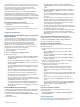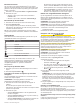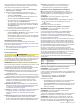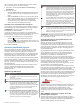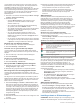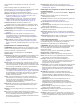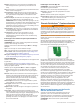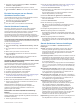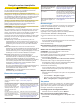Operation Manual
specifieke voorinstellingen gebruiken om groepen instellingen te
optimaliseren voor uw activiteiten. Zo kunnen bepaalde
instellingen ideaal zijn voor het vissen en andere voor het varen.
Voorinstellingen zijn beschikbaar op bepaalde schermen, zoals
kaarten, echoloodweergaven en radarweergaven.
Selecteer Menu > en selecteer de voorinstelling om een
voorinstelling te kiezen voor een compatibel scherm.
Als u een voorinstelling gebruikt en de instellingen of weergave
wijzigt, kunt u deze opslaan in de voorinstelling of een nieuwe
voorinstelling maken op basis van de nieuwe aanpassingen.
Een nieuwe voorinstelling opslaan
Nadat u de instellingen en de weergave van een scherm hebt
aangepast, kunt u deze wijzigingen opslaan als een nieuwe
voorinstelling.
1
Wijzig de instellingen en weergave in een compatibel
scherm.
2
Selecteer Menu > > Sla op > Nieuw.
3
Voer een naam in en selecteer OK.
Voorinstellingen beheren
U kunt de meegeleverde voorinstellingen aanpassen en de
voorinstellingen die u hebt gemaakt, bewerken.
1
Selecteer Menu > > Beheer in een compatibel scherm.
2
Selecteer een voorkeuze.
3
Selecteer een optie:
• Als u de naam van de voorinstelling wilt wijzigen,
selecteert u Wijzig naam, voert u een naam in en
selecteert u OK.
• Selecteer Wijzig en werk de voorinstelling bij om de
voorinstellingen te bewerken.
• Selecteer Wis om de voorinstelling te verwijderen.
• Selecteer Herstel alles om alle voorinstellingen terug te
zetten naar de fabrieksinstellingen.
Het type boot instellen
U kunt uw type boot selecteren om de kaartplotterinstellingen te
configureren en functies te gebruiken die zijn afgestemd op uw
type boot.
1
Selecteer Instellingen > Mijn boot > Type boot.
2
Selecteer een optie.
De schermverlichting aanpassen
1
Selecteer Instellingen > Systeem > Geluiden en scherm >
Schermverlichting.
TIP: Selecteer > Schermverlichting in een willekeurig
scherm om de instellingen voor schermverlichting te openen.
2
Selecteer een optie:
• Pas de schermverlichting aan.
• Selecteer Automatisch.
De kleurmodus aanpassen
1
Selecteer Instellingen > Systeem > Geluiden en scherm >
Kleurmodus.
TIP: Selecteer > Kleurmodus vanuit een willekeurig
scherm om de kleurinstellingen te openen.
2
Selecteer een optie.
Kaarten en 3D-kaartweergaven
Welke kaarten en 3D-kaartweergaven beschikbaar zijn, is
afhankelijk van de gebruikte kaartgegevens en accessoires.
U kunt de kaarten en 3D-kaartweergaven openen door
Grafieken te selecteren.
Navigatiekaart: Geeft alle beschikbare navigatiegegevens weer
die op de vooraf geïnstalleerde kaarten en eventuele extra
kaarten beschikbaar zijn. Deze gegevens omvatten boeien,
lichten, kabels, dieptepeilingen, jachthavens en
getijdenstations in een overheadweergave.
Perspective 3D: Biedt een panoramisch beeld van bovenaf en
van achter uw boot (in overeenstemming met uw koers) en
dient als visueel navigatiehulpmiddel. Deze weergave is
nuttig voor het navigeren rond verraderlijke ondiepten, riffen,
bruggen of kanalen en komt van pas bij het binnenvaren en
verlaten van onbekende havens of ankerplaatsen.
Mariner's Eye 3D: Biedt een gedetailleerd, driedimensionaal
beeld van bovenaf en van achter uw boot (in
overeenstemming met uw koers) en dient als visueel
navigatiehulpmiddel. Deze weergave is nuttig voor het
navigeren rond verraderlijke ondiepten, riffen, bruggen of
kanalen en komt van pas bij het binnenvaren en verlaten van
onbekende havens of ankerplaatsen.
OPMERKING: In sommige gebieden zijn Mariner's Eye 3D
en Fish Eye 3D kaartweergaven beschikbaar bij
premiumkaarten.
Fish Eye 3D: Geeft een panoramisch onderwaterbeeld met
visuele weergave van de zeebodem op basis van de
kaartinformatie. Als er een echolood-transducer is
aangesloten, worden zwevende doelen (zoals vissen)
aangeduid met rode, groene en gele bollen. Rood verwijst
hierbij naar de grootste objecten en groen naar de kleinste
objecten.
Viskaart: Biedt een gedetailleerde weergave van de
bodemcontouren en dieptepeilingen op de kaart. Deze kaart
verwijdert de navigatiegegevens van de kaart, verschaft
gedetailleerde bathymetrische gegevens en benadrukt de
bodemcontouren voor dieptewaarneming. Deze kaart is bij
uitstek geschikt voor diepzeevissen.
OPMERKING: In sommige gebieden is de kaart voor
diepzeevissen beschikbaar bij premiumkaarten.
Radaroverlay: Projecteert radargegevens over de
navigatiekaart of viskaart heen wanneer de kaartplotter is
aangesloten op een radar. Deze functie is niet op alle
modellen beschikbaar.
Navigatiekaart en buitengaatse viskaart
OPMERKING: In sommige gebieden is de kaart voor
diepzeevissen beschikbaar bij premiumkaarten.
Met behulp van de navigatie- en viskaarten kunt u uw koers
uitzetten, kaartinformatie weergeven en een koers volgen. De
viskaart is bij uitstek geschikt voor buitengaats vissen.
Als u de navigatiekaart wilt openen, selecteert u Grafieken >
Navigatiekaart.
Als u de viskaart wilt openen, selecteert u Grafieken > Viskaart.
In- en uitzoomen met het aanraakscherm
U kunt gemakkelijk in- en uitzoomen op meerdere schermen,
zoals kaarten en echoloodweergaven.
• Knijp twee vingers samen om uit te zoomen.
• Spreid twee vingers uit elkaar om in te zoomen.
4 Kaarten en 3D-kaartweergaven